Hướng dẫn thay đổi trình duyệt mặc định trên hệ điều hành iOS 14

Bài viết này, Sforum sẽ hướng dẫn các bạn thủ thuật thay đổi trình duyệt web mặc định trên hệ điều hành iOS 14 qua các bước thao tác cực kỳ đơn giản sau đây.
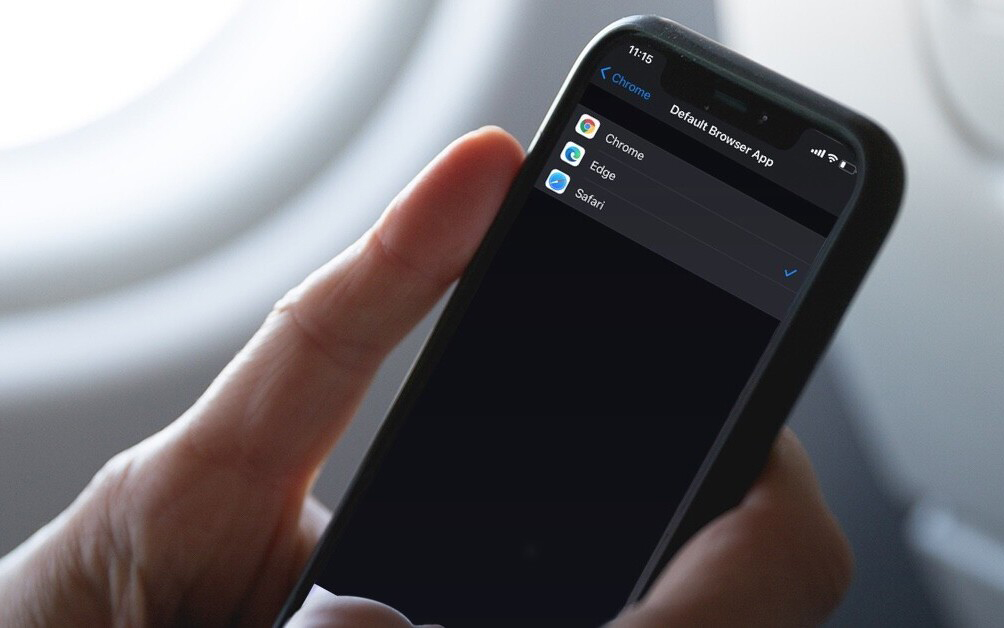
Không thể phủ nhận rằng Safari là một trình duyệt rất tốt mà Apple dành riêng cho những đứa con cưng của mình. Tuy nhiên, việc sử dụng Safari sẽ gặp một số hạn chế khi bạn muốn sử dụng trình quản lý Email từ bên thứ ba như Gmail, Outlook cũng như Safari sẽ không có nhiều tính năng như Chrome hay Opera,...
Do đó, nếu bạn thật sự muốn sử dụng những trình duyệt web khác thay thế Safari thì các bạn thay thao tác theo những bước dưới đây bạn nhé!
Bước 1: Trước tiên, các bạn cần phải đảm bảo điện thoại của mình đã được cập nhật lên hệ điều hành iOS 14 trở lên và các bạn đã cài đặt sẵn 1 trình duyệt web mà bạn yêu thích. Nếu đã cài sẵn, bạn cũng phải cập nhật ứng dụng của mình.
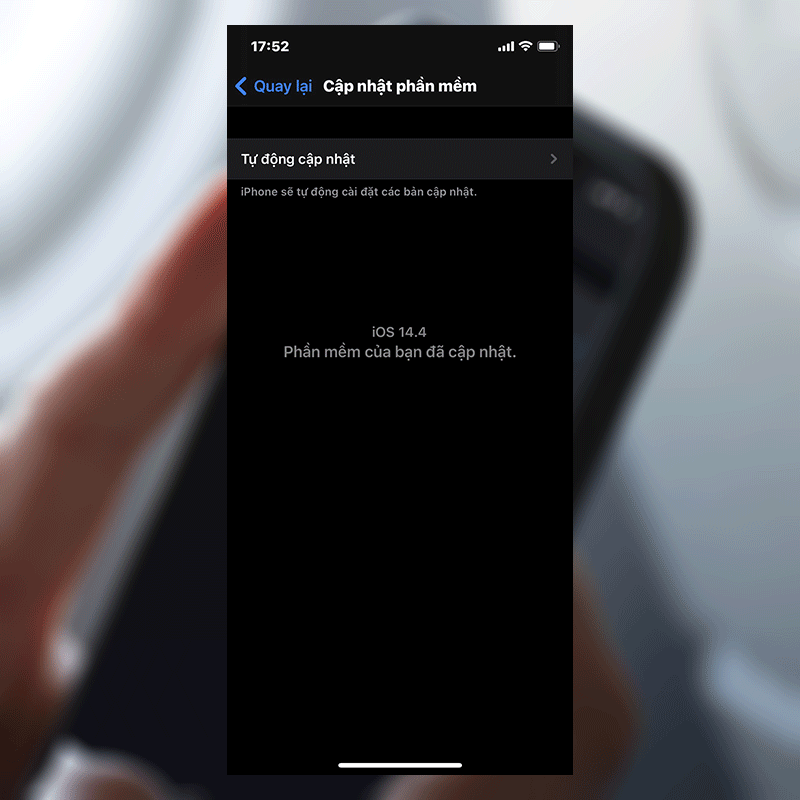
Khám phá thêm bài viết:
- Hướng dẫn cài đặt ứng dụng .ipa trên iPhone/iPad không cần Jailbreak
- Hướng dẫn cách kiểm tra bảo hành các thiết bị của Apple
Bước 2: Sau khi bạn đã cập nhật hệ điều hành cũng như tải web browser mà bạn muốn về thành công thì bạn truy cập Cài đặt Trình duyệt mà bạn muốn đặt làm mặc đình (Ở đây trình duyệt mình chọn là Google Chrome).
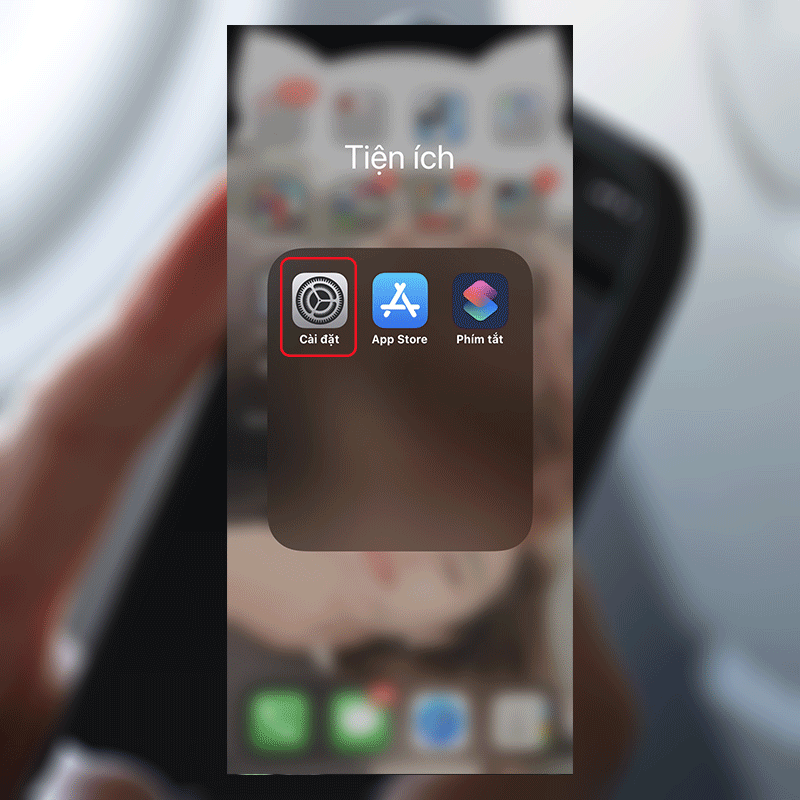
Bước 3: Tại đây, bạn chọn Ứng dụng trình duyệt mặc địnhChọn trình duyệt mà bạn muốn. Như vậy là xong.
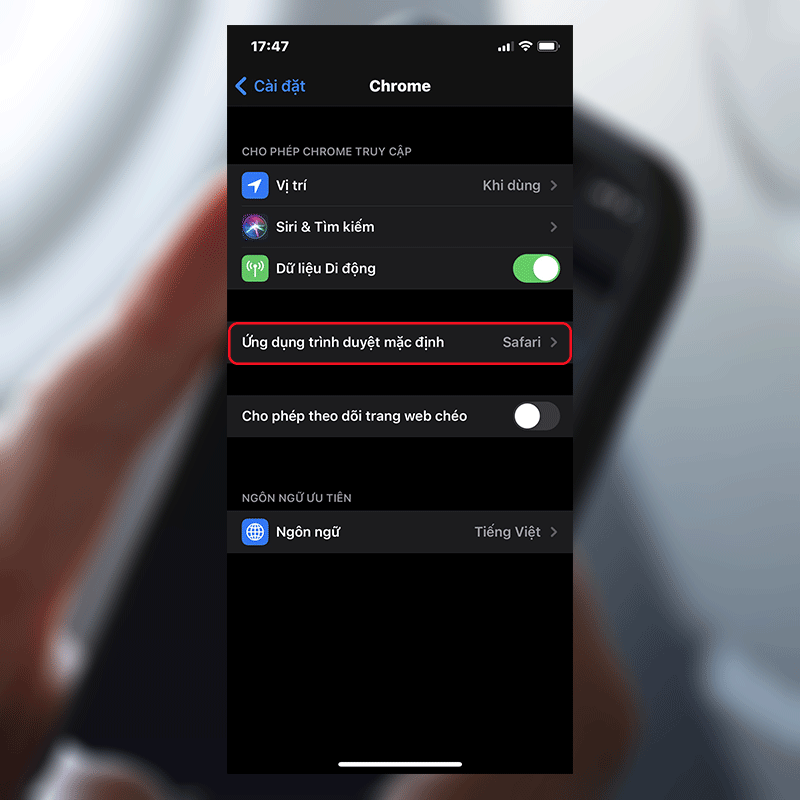 Tạm kết:
Tạm kết:Trên đây là những thao tác cực kỳ đơn giản giúp bạn dễ dàng thực hiện thay đổi trình duyệt mặc định trên hệ điều hành iOS 14. Hy vọng bài viết thủ thuật iPhone này sẽ có ích đến bạn. Chúc các bạn thành công!








Bình luận (0)